WebDiscover 是一个扩展,旨在将 Internet 的潜力带到您的计算机上。 它适用于基于 Chrome 的浏览器。 安装它的用户可能会发现他们的搜索被重新路由,他们的上网速度变慢,并且出现侵入性的弹出广告。
要 删除网络发现 但不知道该怎么做? PowerMyMac 工具在这里提供帮助! PowerMyMac 是最好的工具之一,可以帮助 卸载不需要的应用 从你的电脑。
内容: 第 1 部分 WebDiscover 安全吗?第 2 部分。如何从我的 Mac 中手动删除 WebDiscover?第 3 部分。 从 Mac 安全自动删除 WebDiscoverPart4。 结论
第 1 部分 WebDiscover 安全吗?
WebDiscover 被认为是潜在有害程序 (PUP),因为它使用隐蔽的方式传播自身,并且在安装到您的系统上时会参与有害活动。 WebDiscover 是一种有害的计算机病毒吗?
WebDiscover 不会进一步自我复制到程序代码或文档中,从技术上讲,它不是病毒。 尽管如此,作为潜在有害程序 (PUP),WebDiscover 存在一些您必须注意的风险。
WebDiscover 是一个 基于铬的浏览器 已标记为 PUP 和广告软件。 它作为一个有用的 Chrome 替代品销售,具有各种有用的功能,包括天气预报、集成搜索栏、VPN 连接和保存在桌面上以便于访问的音乐流。
实际上,该软件会篡改用户安装的浏览器,投放烦人的广告,并且可能会无意中将访问者引导至为其流量付费的网站。 大多数人希望删除 WebDiscover 并搜索如何摆脱 WebDiscover,因为他们发现该病毒非常麻烦。
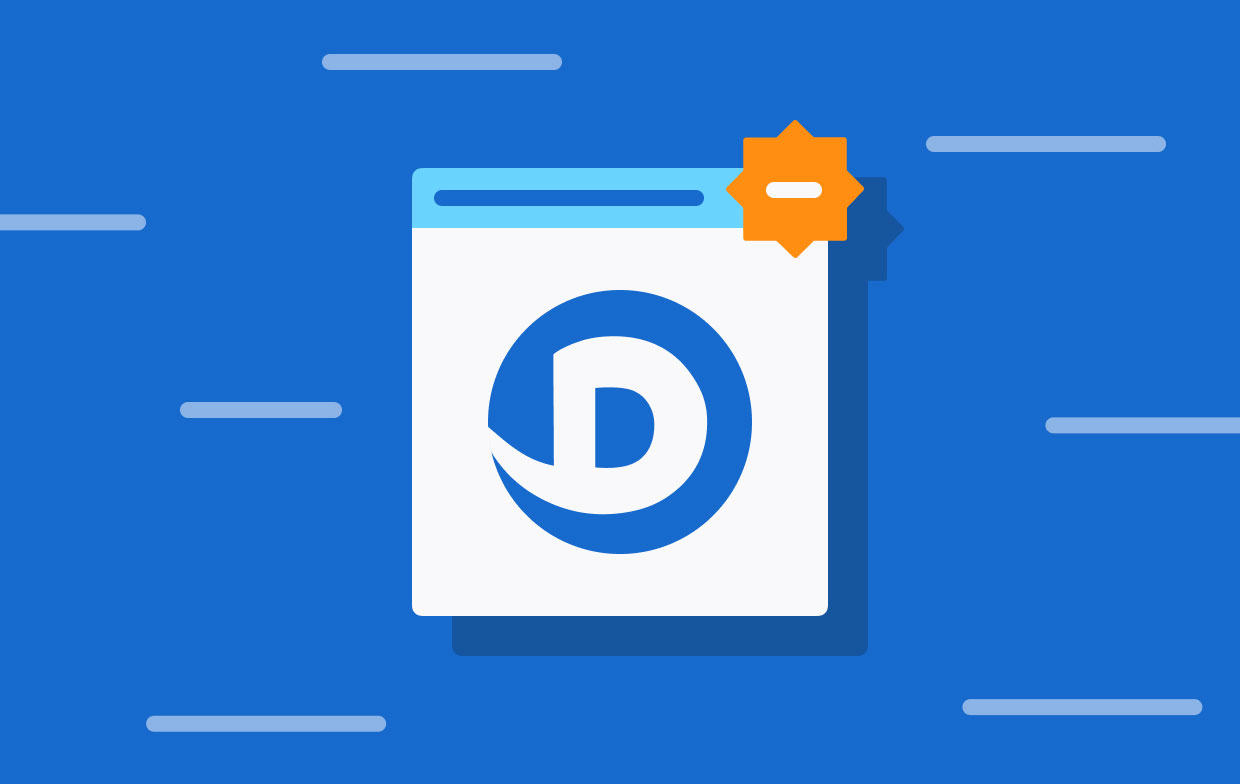
第 2 部分。如何从我的 Mac 中手动删除 WebDiscover?
步骤 1. 在 Mac 上手动卸载 WebDiscover 并删除相关文件
如果您有精力和时间手动修改系统设置,您还可以选择手动删除文件。 如果您仍然打算从计算机中手动删除 WebDiscover,您应该从下面概述的步骤开始:
- 导航到标有“应用程序."
- 查找您不记得对其安装负责的任何项目。
- 将它们移向 垃圾桶, 然后 空的 垃圾桶。
- 选择 Go> 前往文件夹 从 Finder 的菜单栏中。
- 在搜索框中,输入以下文件夹名称,然后单击 走。 从您的硬盘驱动器中删除与 WebDiscover 浏览器关联的所有文件。
/Library/LaunchAgents/Library/Application Support/Library/LaunchDaemons/Users/Shared
步骤 2. 从浏览器中手动删除 WebDiscover 扩展或插件
#1。 对于野生动物园
- 导航到 Safari 菜单,然后导航到“常规”选项卡。
- 输入 网址 您要用作主页的网站的名称输入相应的字段,然后单击标有的选项 设置为当前页面.
- 从“搜索”选项卡中的下拉菜单中选择所需的搜索引擎。
#2。 对于谷歌浏览器
- 复制和粘贴 ”铬:/设置”进入浏览器的地址栏。
- 要设置页面,要在浏览器首次打开时加载,选择“在启动时“从侧边栏。
- 通过转到“搜索引擎”部分并在此处进行选择来选择默认搜索引擎。
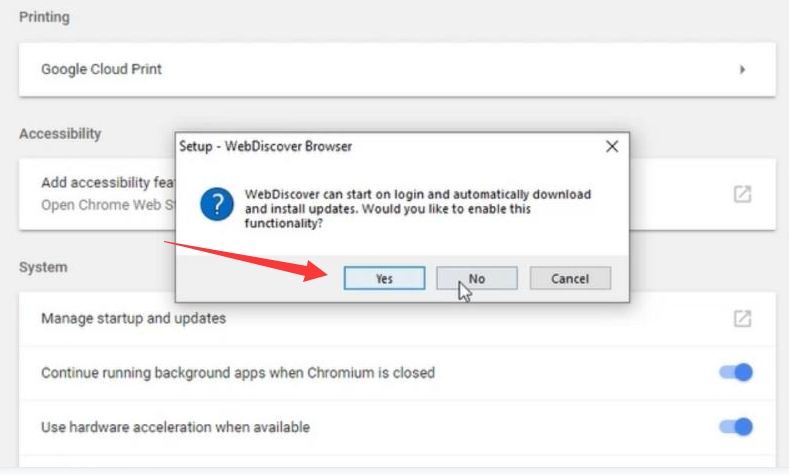
#3。 对于 Mozilla Firefox
- 在 URL 栏的右侧,应选择三个水平线(菜单按钮)。
- 导航到 附加选项 菜单,然后更改要使用的主页和搜索引擎。
- 管理 WebDiscover 的隐藏启动代理。
WebDiscover 可以在各个级别上运行,因为它是一种广告软件类型的程序。 它首先尝试秘密进入 Launch Agents。 在 Mac 上,这里有一些通常在后台运行的小程序。 他们偶尔会担任支持代理或更新者的角色。
无论核心应用程序是否被删除,伪装成启动代理的恶意软件都可以继续显示广告。 管理这些隐藏文件,可以参考上面的手动删除相关文件,也可以使用PowerMyMac Tool的“优化" 功能删除那些。
第 3 部分。 从 Mac 安全自动删除 WebDiscover
手动删除 WebDiscover 可能会成为一个既耗时又具有挑战性的过程。 即使手动删除 WebDiscover 也是可行的,但仍有可能忽略其某些组件。
了解安全问题的 Mac 用户选择使用不太复杂的工具,例如 iMyMac PowerMyMac, 以便定位和消除威胁。 我们强烈建议使用 PowerMyMac 来自动卸载 WebDiscover。
通过从浏览器中删除应用程序并将其从操作系统中卸载,可以快速恢复您的安全。 您可以使用此应用程序中提供的“应用程序卸载程序”功能删除 WebDiscover 应用程序。
使用它的帮助,您可以通过以下方式删除 WebDiscover:
- 打开 PowerMyMac,导航到应用程序的主页,然后选择 App卸载程序 从启动删除过程的菜单中。
- 可以通过单击 SCAN
- 您可以从所有当前安装的程序列表中选择要卸载的程序。 通过在搜索字段中输入其名称,您可以找到该应用程序。
- 要从您的 PC 中删除与 WebDiscover 关联的任何文件,请选择“清洁"
- 警告说“清洁完成”将在完成后显示在屏幕上。

如果您想从设备上的浏览器中删除 WebDiscover,则可以使用 PowerMyMac 的“扩展”功能来禁用您不想保留的扩展。 这将使您能够 从 Mac 上的浏览器中轻松删除 WebDiscover 扩展.
此工具还具有“优化”选项,可确保您能够提高设备的效率,如果您想管理所有与 WebDiscover 相关的登录内容,这将非常有用。

部分4。 结论
使用此分步说明,您可以学习 如何删除 WebDiscover 无论您使用的是 Mac 还是 Windows,都可以主动保护设备免受潜在危险。 你可以 删除蒸汽游戏、暴雪游戏以及您不再需要的其他软件程序或应用程序。



